Jika anda perlu mengosongkan sedikit ruang dalam peti mel Outlook anda tanpa perlu memadamkan mesej, anda mungkin ingin mengetahui cara mengeksportnya. Nasib baik, Outlook direka bentuk untuk menampung pelbagai senario, jadi anda boleh mengeksport e-mel anda daripada akaun Outlook anda pada bila-bila masa, di mana-mana sahaja.

Dalam artikel ini, anda akan mengetahui betapa mudahnya untuk mengeksport dan mengimport berbilang atau e-mel tunggal daripada PC anda menggunakan Microsoft Outlook 2013 dan lebih awal.
Mengeksport Semua E-mel Daripada Outlook
Untuk mengeksport e-mel anda daripada Outlook dan menyimpannya sebagai fail .pst, lakukan perkara berikut:
- Akses akaun Outlook anda.
- Pilih Fail > Pilihan > Maju .
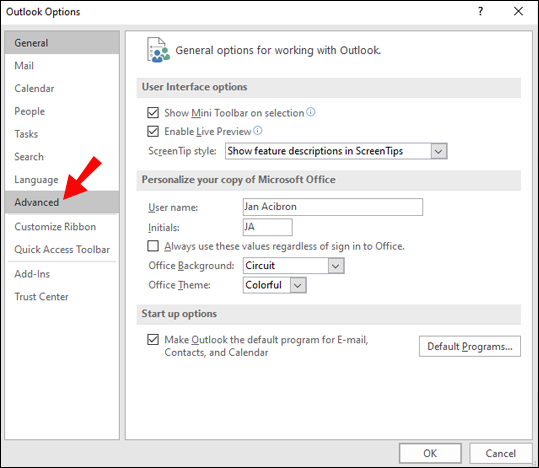
- Daripada Eksport, pilih Eksport .
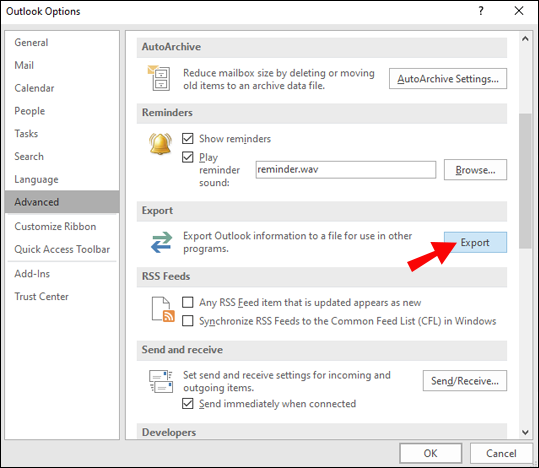
- Pilih Eksport ke fail dan klik pada Seterusnya .
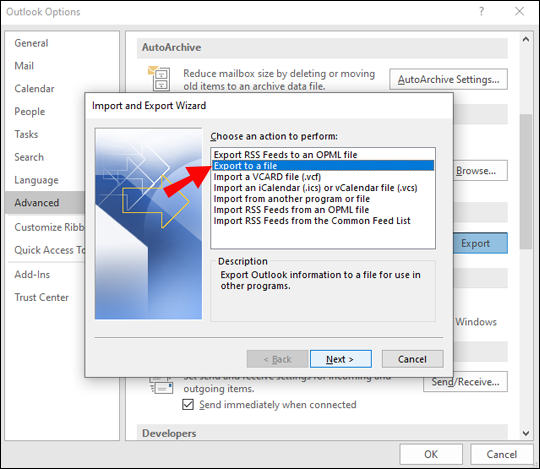
- Pilih Fail Data Outlook (.pst) dan klik Seterusnya .
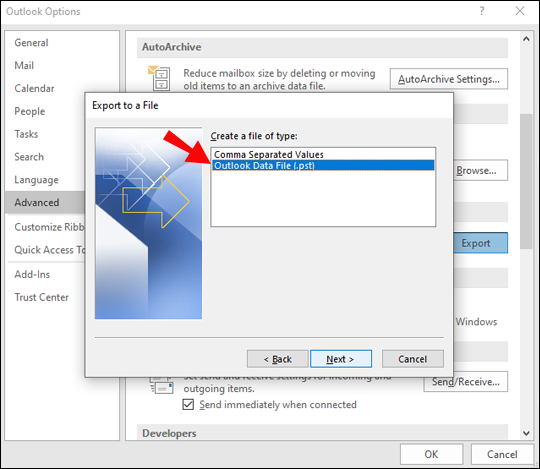
- Pilih folder peringkat atas yang ingin anda eksport.
- Ini akan merangkumi semua entri kalendar, kenalan, tugasan, dsb.
- Pilih Seterusnya .
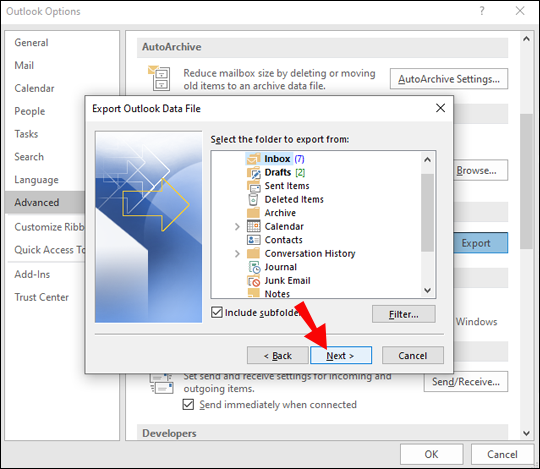
- Pilih Semak imbas untuk menamakan fail dan memilih lokasi penyimpanan, kemudian klik Selesai .
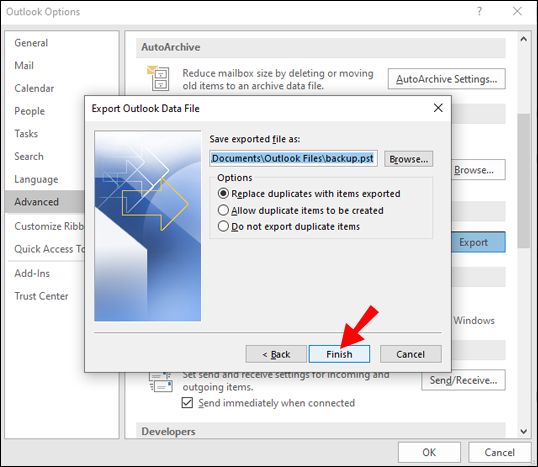
Cara Mengeksport Semua E-mel Dari Outlook ke Gmail
Untuk mengeksport semua e-mel anda daripada Outlook dan mengimportnya ke dalam akaun Gmail anda, lakukan perkara berikut:
- Akses akaun Outlook anda.
- Pilih Fail , kemudian Buka & Eksport .

- Klik pada Eksport import .

- Pilih Eksport ke fail dan Seterusnya .
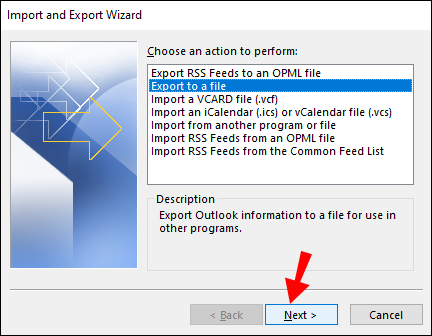
- Pilih Fail Data Outlook (.pst) , kemudian Seterusnya .
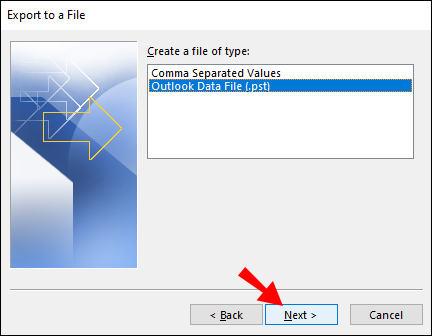
- Pilih akaun anda dan semak Sertakan subfolder kotak.
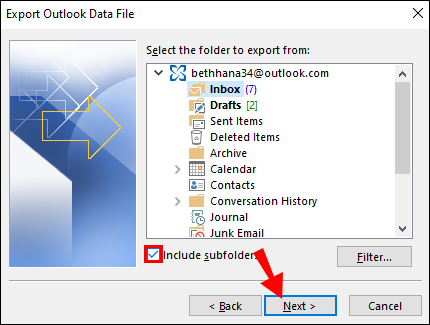
- Pilih lokasi untuk menyimpan fail dan klik Selesai , kemudian tutup Outlook.
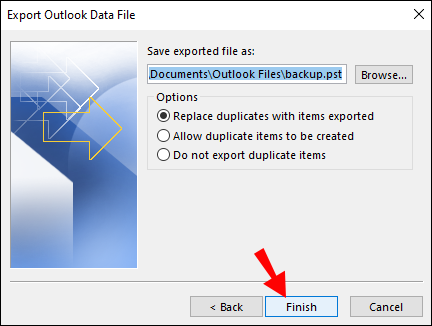
- Akses akaun Gmail anda dalam Outlook.
- Pilih Fail , kemudian Buka & Eksport .

- Klik pada Eksport import .

- Klik pada Import daripada program atau fail lain , kemudian Seterusnya .
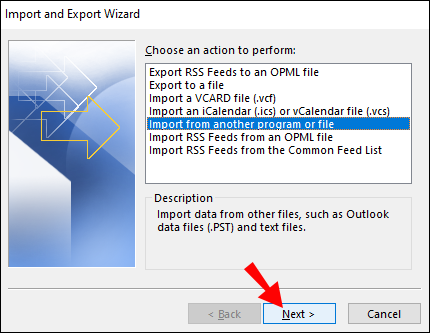
- Pilih Fail Data Outlook (.pst) , dan kemudian klik Seterusnya .
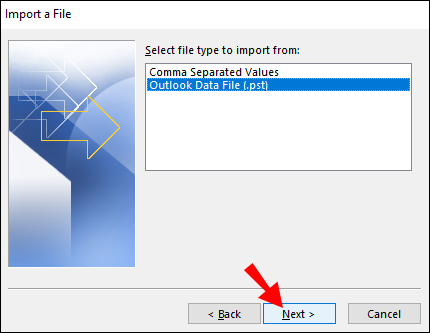
- Pilih fail .pst yang dieksport yang disimpan dalam Langkah 6.
- Sesuaikan pilihan import anda dan klik Selesai .
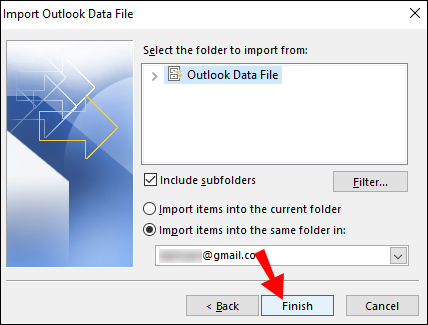
Cara Mengeksport Semua E-mel Dari Apl Web Outlook
Untuk mengeksport e-mel anda daripada versi web Outlook, lakukan perkara berikut:
- Akses Outlook OWA dan log masuk ke akaun anda.
- Pilih Fail dan Eksport import .
- Pilih Eksport ke fail , kemudian klik Fail data Outlook .
- Ini akan mengalihkan e-mel anda ke fail PST.
Cara Mengeksport Semua E-mel Dari Outlook ke Excel
Untuk mengeksport semua e-mel Outlook anda ke buku kerja Excel, lakukan perkara berikut:
- Akses akaun Outlook anda.
- Pilih Fail , kemudian Buka & Eksport .

- Klik pada Eksport import .

- Daripada Wizard Import dan Eksport , sorotan Eksport ke fail dan klik Seterusnya .
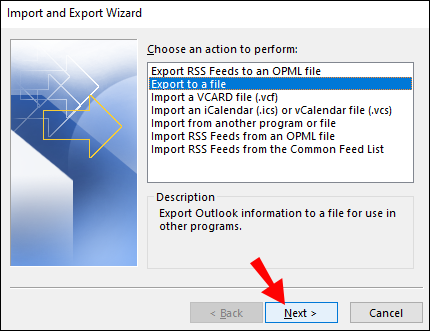
- Di dalam Eksport ke fail kotak dialog, serlahkan Nilai Dipisahkan Koma dan pukul Seterusnya .
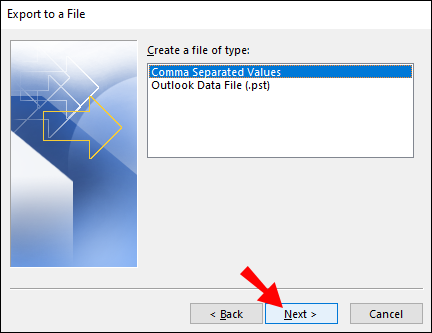
- Dari yang baru Eksport ke fail kotak dialog, serlahkan folder mel untuk mengeksport e-mel, dan klik Seterusnya .
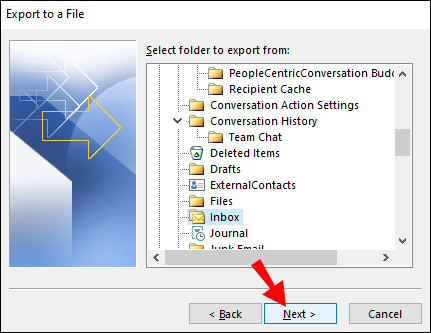
- Dari ketiga Eksport ke fail kotak dialog, pilih Semak imbas .

- Dari kotak dialog semak imbas, tentukan folder untuk menyimpan fail yang dieksport, kemudian masukkan fail nama fail dan klik Okey .
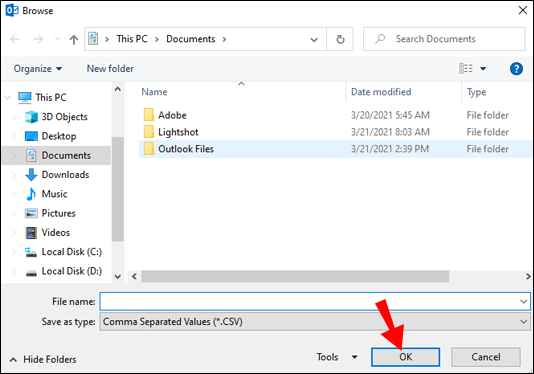
- E-mel anda akan dieksport sebagai fail .CSV dan disimpan ke folder pilihan anda.
Cara Mengeksport Semua E-mel Dari Outlook pada Mac
Untuk mengeksport semua e-mel Outlook anda melalui Mac, lakukan perkara berikut:
Catatan : Mengeksport e-mel Outlook anda pada Mac akan mencipta fail .OLM, yang hanya boleh digunakan pada komputer Mac.
- Akses akaun Outlook anda.
- Pilih Fail dan Eksport .
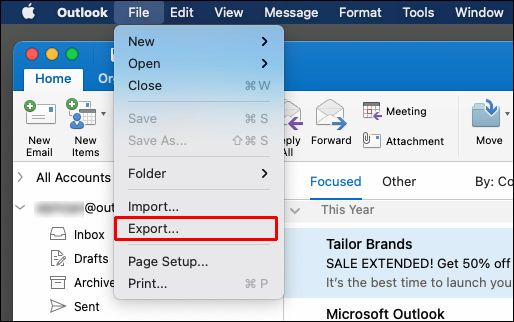
- Pilih semua kandungan yang ingin anda eksport, kenalan, nota, tugasan, dsb., kemudian tekan teruskan .
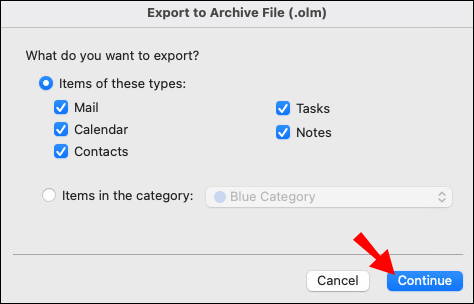
- Masukkan nama fail dan pilih di mana anda ingin menyimpan fail, dan kemudian tekan Jimat .
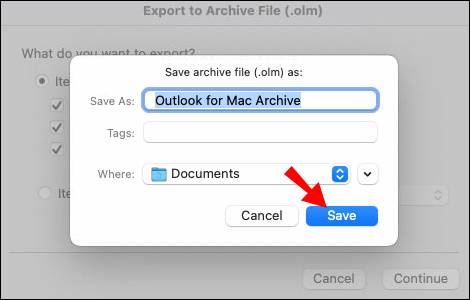
- Outlook kini akan mencipta fail .OLM dan menyimpannya ke komputer anda.
Cara Mengeksport Berbilang E-mel Dari Outlook ke PDF
Untuk mengeksport berbilang e-mel daripada Outlook ke fail PDF, lakukan perkara berikut:
- Akses akaun Outlook anda.
- Pilih e-mel yang ingin anda eksport.
- Pilih Fail dan Simpan sebagai .
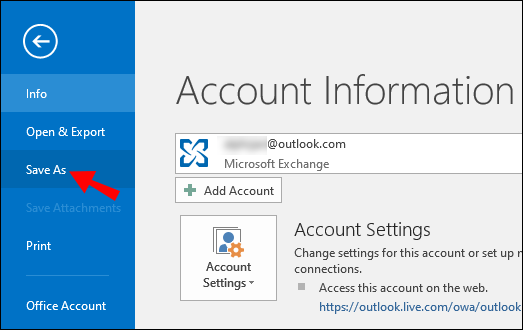
- Di dalam Simpan sebagai kotak dialog, masukkan nama fail dan pilih lokasi untuk menyimpan fail PDF.
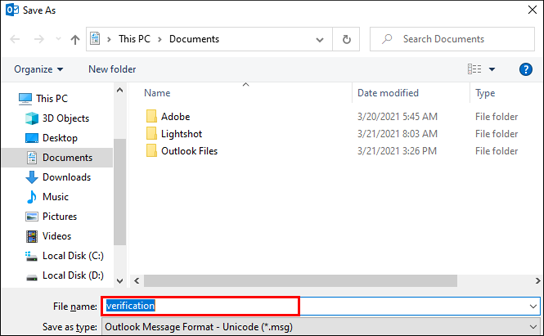
- Pilih HTML daripada Simpan Sebagai Jenis senarai , kemudian Jimat .
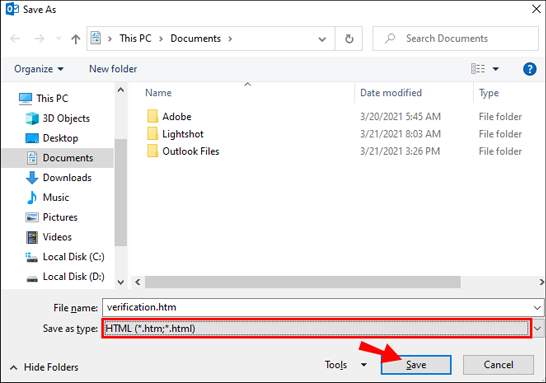
- Navigasi ke lokasi fail HTML.
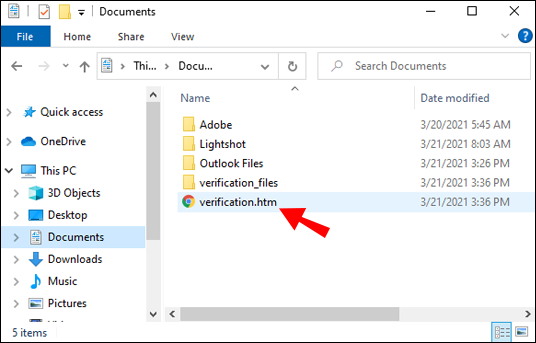
- Klik kanan pada fail, kemudian pilih Buka dengan dan Perkataan .
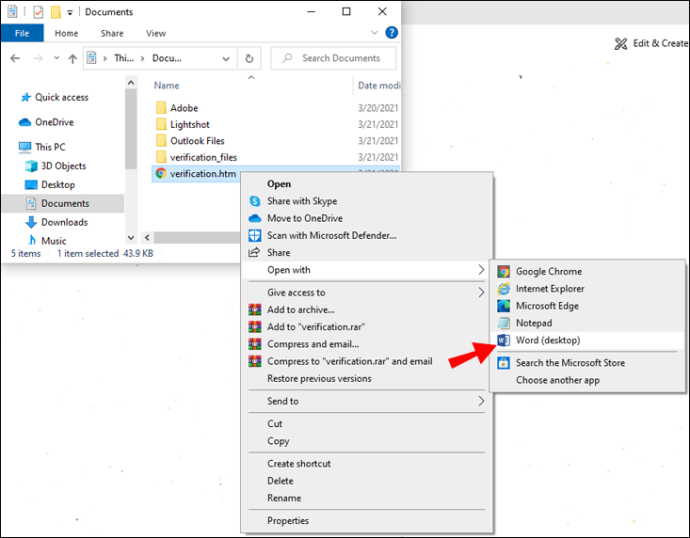
- Setelah fail dibuka dalam Word, pilih Fail dan Simpan sebagai .
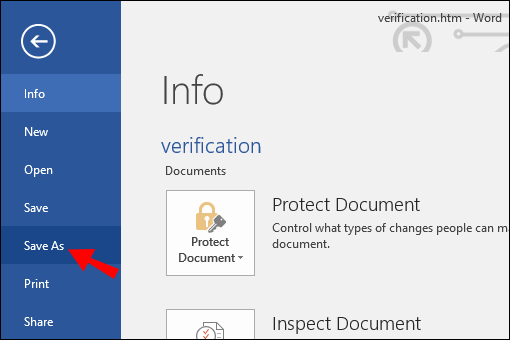
- Daripada kotak dialog, pilih lokasi untuk menyimpan PDF.
- Pada Simpan Sebagai Jenis , pilih .pdf .
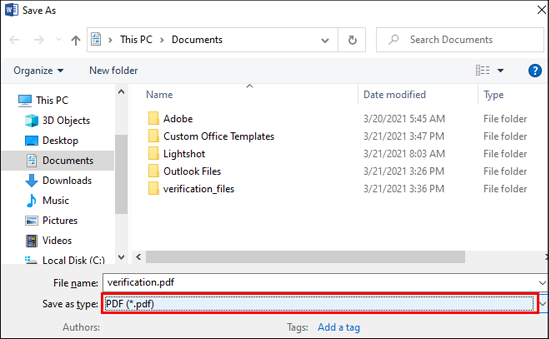
- Kemudian untuk menukar fail Outlook PST kepada PDF, pilih Jimat .
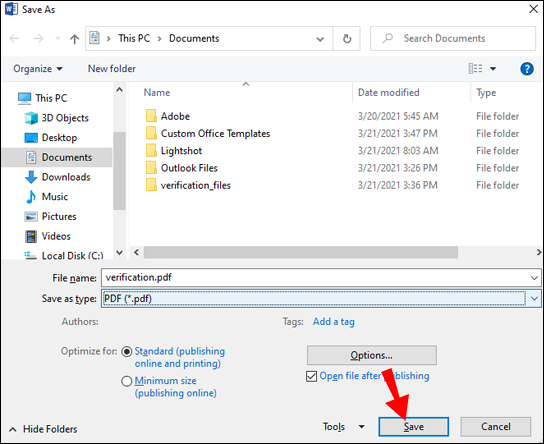
- E-mel anda kini akan disimpan dalam format PDF.
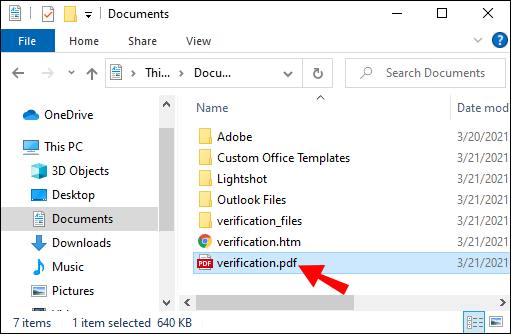
- E-mel anda kini akan disimpan dalam format PDF.
Soalan Lazim Tambahan
Bagaimanakah Saya Boleh Menyimpan Semua E-mel Saya untuk Sandaran Peribadi?
Semua e-mel anda boleh disimpan ke komputer anda untuk mendapatkan semula kemudian dengan melakukan perkara berikut:
1) Akses akaun Outlook anda.
2) Pilih Fail , kemudian Buka & Eksport .
3) Klik pada Eksport import .
4) Pilih Eksport ke fail , diikuti oleh Seterusnya .
5) Pilih Fail Data Outlook (.pst) dan Seterusnya .
6) Pilih folder yang anda ingin eksport, kemudian klik pada Seterusnya .
7) Pilih nama dan lokasi untuk menyimpan fail .pst anda, kemudian pilih Selesai .
Bagaimana Saya Muat Turun Semua E-mel Dari Pelayan dalam Outlook?
Bagaimana Saya Muat Turun Semua E-mel Dari Pelayan dalam Outlook?
Cara paling mudah untuk mendapatkan semua e-mel anda daripada pelayan Exchange adalah dengan melakukan perkara berikut:
1) Akses akaun Outlook anda.
2) Buka folder dan tatal ke bawah ke bawah.
3) Jika terdapat lebih banyak item untuk folder itu pada pelayan Exchange, anda akan melihat a Klik di sini untuk melihat lebih lanjut mengenai Microsoft Exchange pautan.
4) Pilih pautan, dan Outlook akan memuat turun semua mel dari pelayan ke komputer anda.
Bagaimanakah Saya Mengeksport E-mel Tunggal Secara Individu dalam Outlook?
cara menyekat memuat turun aplikasi percuma di android
Anda boleh menyimpannya sebagai fail TXT/HTML/HTM:
1) Akses akaun Outlook anda.
2) Pilih Fail dan Simpan sebagai .
3) Pilih folder yang anda ingin simpan e-mel.
4) Daripada Simpan sebagai Jenis senarai, pilih jenis fail.
5) E-mel akan disimpan sebagai subjek. Jika anda ingin menukarnya, tambahkan nama fail baharu di sini.
6) Pilih Jimat .
Jika versi Outlook yang anda gunakan menyokong ciri 'Cetak ke PDF', kemudian lakukan perkara berikut untuk mengeksportnya sebagai PDF:
1) Akses akaun Outlook anda.
2) Pilih e-mel untuk dieksport, kemudian klik pada Fail dan Cetak .
3) Pilih Gaya Memo pilihan daripada tetapan .
4) Dari bahagian pencetak, tentukan pencetak sebagai Microsoft Print ke PDF , kemudian pilih Cetak .
5) Daripada Simpan Output Cetakan Sebagai kotak dialog, pilih lokasi simpan dan nama fail.
6) Pilih Jimat .
Bagaimana Saya Mengimport Mesej E-mel Ke Outlook?
Jika anda telah mengeksport dan memadamkan e-mel anda daripada Outlook dan ingin mengimportnya semula, lakukan perkara berikut:
1. Akses akaun Outlook anda.
2. Pilih Fail , kemudian Buka & Eksport .
3. Pilih Eksport import untuk memulakan Wizard Import/Eksport.
4. Klik pada Import daripada program atau fail lain , kemudian Seterusnya .
5. Pilih Fail Data Outlook (.pst) > Seterusnya .
6. Pilih .pst yang disimpan sebelum ini untuk diimport.
7. Daripada Pilihan , pilih cara anda ingin mengimport data anda, kemudian klik pada Seterusnya .
• Jika anda memberikan kata laluan pada fail .pst anda, masukkannya sekarang.
8. Pilih Okey , kemudian peti mel atau folder yang anda ingin mengimport data Outlook anda.
9. Pilih Selesai .
Simpan Salinan Peribadi E-mel Anda Selamanya
Orang-orang jenius di belakang Outlook tahu betapa cepat peti mel kami penuh dan memberi kami ciri Wizard Import/Eksport untuk memintas perkara ini. Kami boleh menyimpan salinan e-mel yang kami terima sejak awal masa—jika kami mahu – tanpa menghubungi pasukan sokongan IT.
Sekarang setelah anda mengetahui betapa mudahnya untuk mengeksport e-mel anda, kami ingin mengetahui sama ada anda telah memutuskan untuk mengeksport kesemuanya atau hanya beberapa yang terpilih. Beritahu kami di bahagian komen di bawah.









